在 VirtualBox 和 Vagrant 都安装好之后 , 自己想在那个文件夹下安装虚拟机 , 就进入那个盘
我的是装在了D盘下面
在安装时可能会出现下面的错误
$ vagrant init
The user that is running Vagrant doesn't have the proper permissions
to write a Vagrantfile to the specified location. Please ensure that
you call `vagrant init` in a location where the proper permissions
are in place to create a Vagrantfile.
这种情况需要管理员运行cmd就行
在开始里面搜索cmd然后右键管理员运行
因为我的是装载D盘 , 所以银入cmd后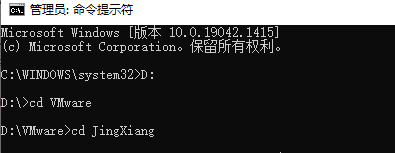
首先进入目录
然后运行 vagrant init centos/7
安装成功
然后走下一步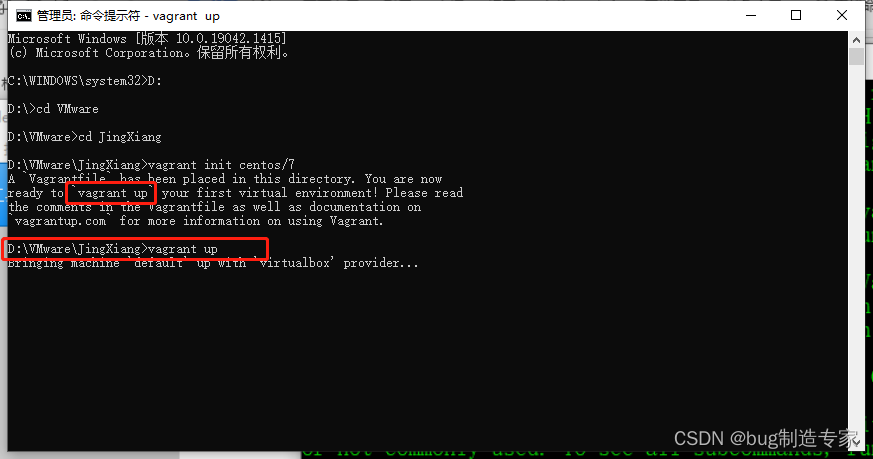
如果下载的特别慢 , 比如下图红框中的时间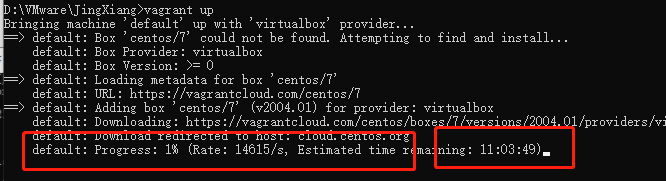
复制downloading后面的地址在浏览器中进行手动下载
下载好后
cd 到下载好的文件目录,
执行命令 vagrant box add centos/7 CentOS-7-x86_64-Vagrant-2004_01.VirtualBox.box 添加本地box
add后面的centos/7和我上面初始化的名字一样,一定要一样哦

然后去根目录 vagrant up 启动

如果cmd中下载速度很快 , 就不用考虑上面的那些步骤了
上面就是安装成功了
查看 VirtualBox 界面看看是否出现正在运行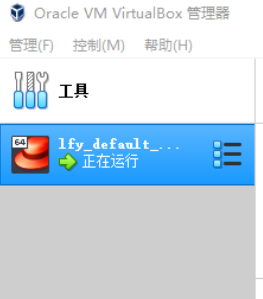
红框内的是连接地址和用户名
接下来ctrl+c退出
然后输入vagrant ssh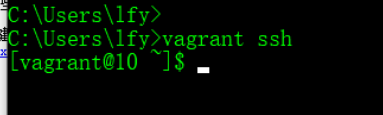
下面就连上虚拟机了 , 接下来就可以直接在cmd中操作linux系统了
退出虚拟机的连接 exit;
当重新连接时要么在上上图中右键启动 , 要么在cmd中进入有红框中的文件的根目录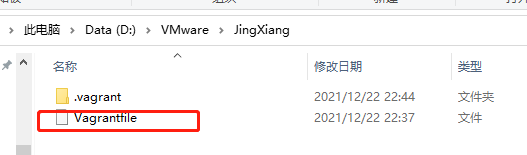
然后进入创建上图 vagrantfile 的文件夹中 , 记得不是在C盘创建的话 , 需要以管理员身份运行 , 然后输入命令vagrant up
等待启动后 , 然后输入 vagrant ssh 连接上虚拟机
版权声明:本文为weixin_44635748原创文章,遵循CC 4.0 BY-SA版权协议,转载请附上原文出处链接和本声明。